Så här visar du Excel 2010-kalkylblad sida vid sida för jämförelse

Steg 1
Öppen de först Excel kalkylark.
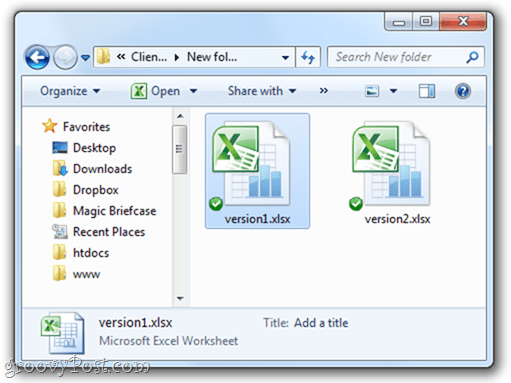
Steg 2
Öppen de andra Excel kalkylark. Du kommer att märka att det nu finns två knappar för aktivitetsfält för Excel. Men oavsett vilken du klickar, dyker det upp i samma fönster. Frustrerande!
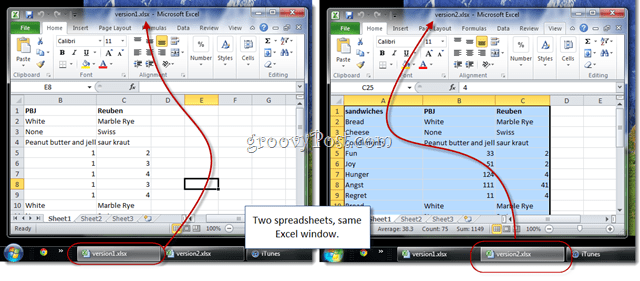
Steg 3
I Excel, Klick de Se flik.
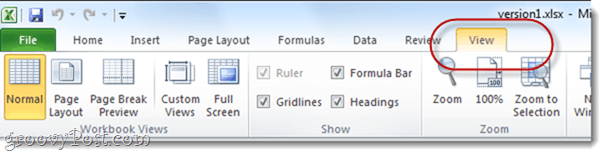
Steg 4
I fönsterdelen, Klick Visa sida vid sida. Som standard kommer detta att visa dina två Excel-kalkylblad i separata rutor, staplade horisontellt.
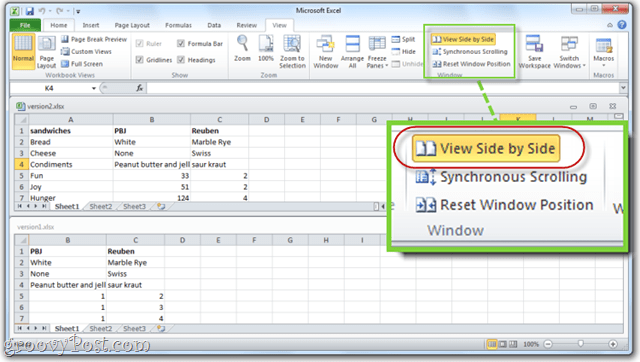
Steg 5
För att ändra riktningen, Klick Ordna alla. Välja Vertikal att ha dem sida vid sida, med den ena i en vänster kolumn och den andra i den högra kolumnen.
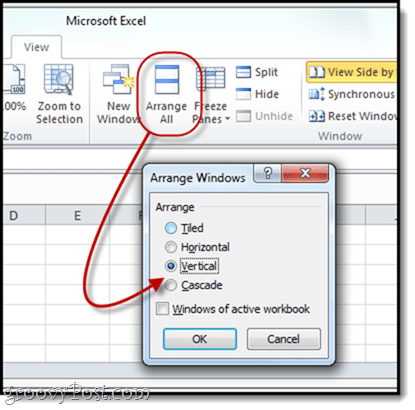
Så föredrar jag att visa mina kalkylblad.
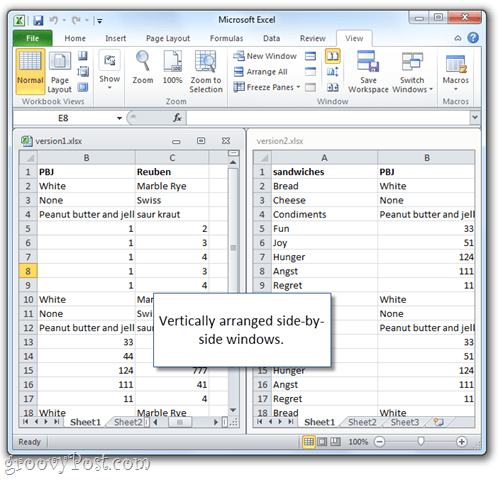
Steg 6
Klick Synkron rullning. Nu, när du rullar ner på ett fönster, rullar det andra också ner, vilket gör det ännu enklare att jämföra skillnader.
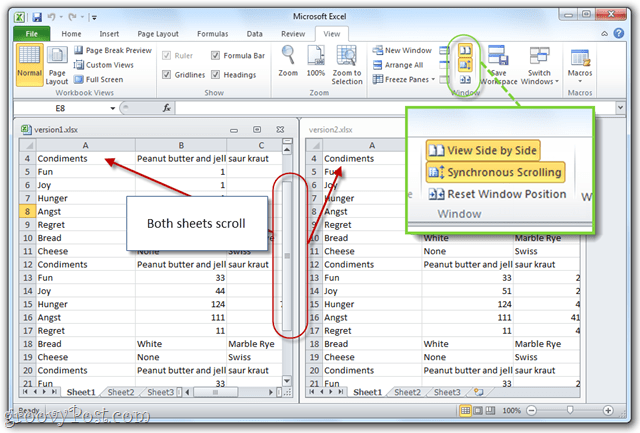
Uppfattat? Bra. Gå nu tillbaka till jobbet. Jag behöver Johnson-rapporten på mitt skrivbord före 16:00!










Lämna en kommentar